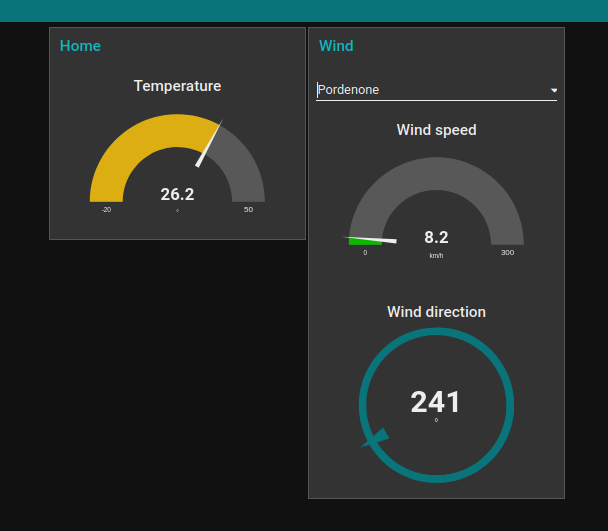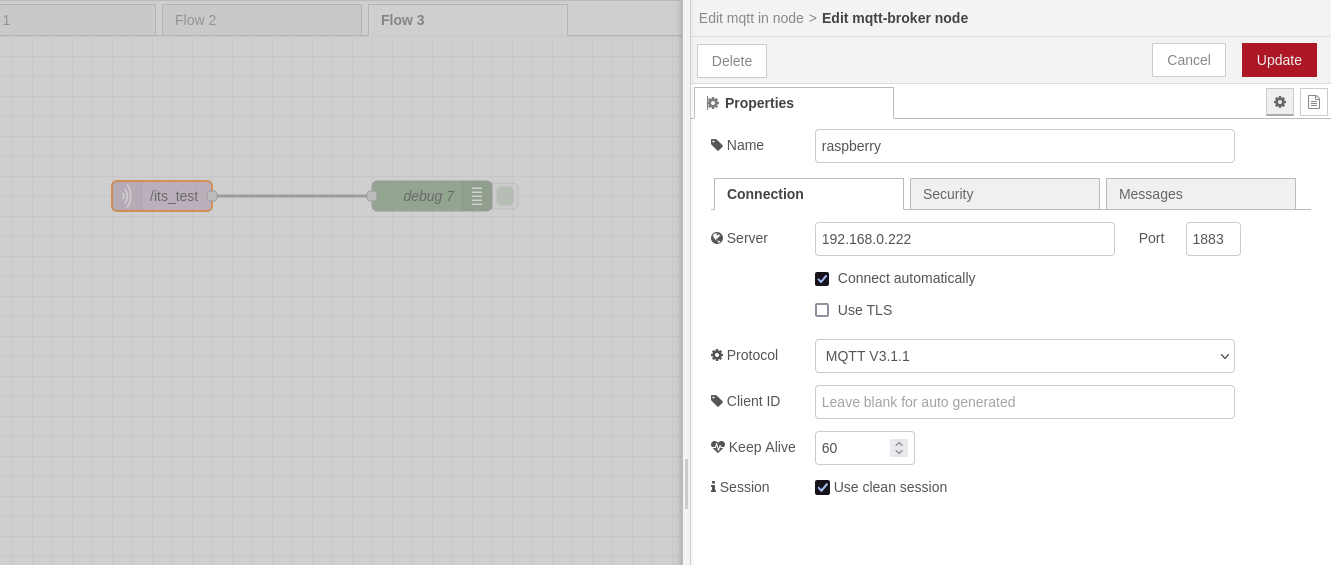5.8 KiB
Node-red
Node-RED è uno strumento nato con l’idea di gestire il mondo dell’ IoT tramite il paradigma dei flussi di dati, la sua base è JavaScript con Node.js
Funziona tramite degli eventi.
Installazione
Dare il seguente comando:
bash <(curl -sL https://raw.githubusercontent.com/node-red/linux-installers/master/deb/update-nodejs-and-nodered) --node18
Avvio del servizio
Comodo usare screen (o tmux), così da creare delle sessioni di terminale virtuali, alle quali potersi agganciare o sganciare in qualsiasi momento:
screen -S node
node-red
^a+d
Quindi collegarsi al seguente indirizzo:
http://<hostname>:1880
# oppure
http://<ip>:1880
# per la dashboard grafica
http://<ip>:1880/ui
Interfaccia Node-RED
Node-RED possiede un interfaccia web molto chiara, sulla sinistra si trovano i nodi disponibili suddivisi per categorie.
Configurazione
Il file di configurazione si trova in ~/.node-red/, dove si trovano anche i vari flow.js.
Nel file ~/.node-red/setting.js decommentare le seguenti righe:
/** To password protect the Node-RED editor and admin API, the following
* property can be used. See http://nodered.org/docs/security.html for details.
*/
adminAuth: {
type: "credentials",
users: [{
username: "admin",
password: "$2b$08$yQ.hN8lSlfJxu7tkEo/He.0PI5EmPL0mePfJcoV2FTEStnqtxr3ba",
permissions: "*"
}]
Il comando per generare la password cifrata da inserire nel precedente file:
node-red admin hash-pw
che viene utilizzato per generare una password crittografata.
Moduli
Da Settings>Palette installare:
- node-red-node-serialport;
- node-red-contrib-startup-trigger;
- node-red-dashboard
Mosquitto
Il protocollo MQTT (Message Queue Telemetry Transport) sostanzialmente si basa su un modello di brokering, vale a dire l’esistenza di un soggetto (il broker) al quale tutti i client si registrano e verso il quale quest’ultimi inoltrano e ricevono messaggi per e da altri client anch’essi connessi.
Installazione
screen -S mosquitto
sudo apt install mosquitto mosquitto-clients -y
systemctl status mosquitto.service
sudo vim /etc/mosquitto/mosquitto.conf
Questo il file di configurazione finale di mosquitto:
# Place your local configuration in /etc/mosquitto/conf.d/
#
# A full description of the configuration file is at
# /usr/share/doc/mosquitto/examples/mosquitto.conf.example
pid_file /run/mosquitto/mosquitto.pid
persistence true
persistence_location /var/lib/mosquitto/
log_dest file /var/log/mosquitto/mosquitto.log
include_dir /etc/mosquitto/conf.d
per_listener_settings true
allow_anonymous false
Creare gli utenti che potranno connettersi al topic e la relativa password. Infine riavviare il servizio:
sudo mosquitto_passwd -c /etc/mosquitto/password_file mario
sudo mosquitto_passwd /etc/mosquitto/password_file luigi
sudo systemctl restart mosquitto.service
^a+d
Pubblicare un messaggio su un topic
mosquitto_pub -h 192.168.0.222 -m "test da Rasbian" -t /its_test -u mario -P password
dove:
-h: questo parametro specifica l'indirizzo IP del broker MQTT a cui il messaggio deve essere inviato;-m: questo parametro specifica il testo del messaggio che deve essere pubblicato nel topic specificato;-t: questo parametro specifica il nome del topic al quale il messaggio deve essere pubblicato;-u: questo parametro specifica il nome utente necessario per autenticarsi presso il broker MQTT;-P: questo parametro specifica la password necessaria per autenticarsi presso il broker MQTT.
Per specificare la password da un file:
mosquitto_pub -h <host> -p <port> -t <topic> -u <username> -P file:<path_to_file>
Ricevere un messaggio via seriale
Per ricevere un messaggio via seriale da parte del simulatore del PIC16F877A, installato su Windows, attraverso la porta COM7 (virtuale), seguire i seguenti passaggi.
Da Windows:
cd Documents/nodejs/its_iot_2023/serial_test/
touch index.js
npm init
npm view serialport versions
npm install serialport@9.2.8
npm install -g nodemon
npm install mqtt --save
Quindi editare il file index.js:
const SerialPort = require('serialport')
const Readline = require('@serialport/parser-readline')
const port = new SerialPort('com7') // com0com di Windwos
const mqtt = require('mqtt')
const client = mqtt.connect('mqtt://192.168.0.222', { username: "mario", password: "password" })
const parser = port.pipe(new Readline({ delimiter: '\r\n' })) // Ogni riga deve terminare con questi due caratteri per essere correttamente interpretata
parser.on('data', parseMSg)
// passare i dati via mqtt, per poterli leggere tramite node-red
// trasformare il dato in json
client.on('connect', function () {
console.log("connected")
})
function parseMSg(data) {
let values = data.split('\n')
console.log(values)
let jsonOut = {
"code": values[0],
"rasp_id": values[1],
"home_id": values[2]
}
let jsonStr = JSON.stringify(jsonOut)
console.log(jsonStr)
client.publish('/its_test', jsonStr)
}
Quindi avviare il programma tramite il comando:
nodemon index.js
Se il simulatore del PIC16F877A funziona correttamente e il programma invia dei dati via seriale, questi saranno correttamente ricevuti e inviati al broker mqtt.
Visualizzare i messaggi da node-red
Inserire i due seguenti moduli:
mqtt in, avendo cura di inserire le relative credenziali e debug, affinché venga stampato il messaggio o il codice ricevuto sul topic.